Lenovo S860 hard reset: 2 способи скинути налаштування

Привіт друзі! У цій статті ми розглянемо інструкцію, як зробити Lenovo S860 hard reset. Також ви можете подивитися відео в кінці статті по скиданню налаштувань Lenovo S860.
Давайте почнемо з головного питання - навіщо потрібно робити хард ресет на Android смартфонах? Насправді, скидання налаштувань є однією з базових функцій Android, яка дозволяє відновити заводські настройки. Це може бути корисно при зміні власника пристрою, тобто видалити всі дані старого власника, такі як фото, відео, контакти, і надати смартфон нового власника в повністю новому стані.
Також Lenovo S860 hard reset може бути використаний для вирішення різного роду проблем з мобільним пристроєм. Багато людей вдаються до функції скидання налаштувань, коли забувають графічний ключ. Проте, хард ресет виправляє практично всі програмні помилки.
Ще одне цікаве питання - які наслідки від Lenovo S860 hard reset? Як ми вже сказали, хард ресет повертає смартфон до заводського стану. Якщо на вашому смартфоні є важливі дані, наприклад, контакти, повідомлення, фотографії та інше, вам слід створити резервну копію даних. В іншому випадку, вони будуть втрачені назавжди.
Якщо ви готові, ми можемо почати!
Насправді, існує два способи зробити Lenovo S860 hard reset. Ми розглянемо кожен з них, а ви вирішите який більш зручний або можливий у вашій ситуації.
1 спосіб: Lenovo S860 скидання налаштувань
Якщо смартфон завантажується, тоді ви можете використовувати наступний спосіб:
- Натисніть на іконку «Налаштування» на домашньому екрані.

- Прокрутіть вниз екрану, і перейдіть в розділ «Відновлення та скидання».
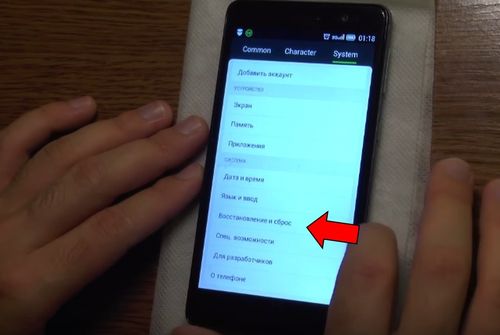
- Тут натисніть на «Скидання налаштувань».
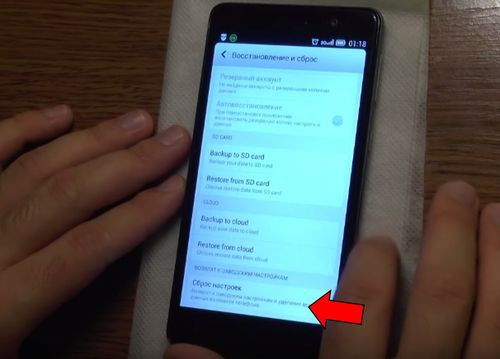
- Після цього натисніть на кнопку «Скинути настройки телефону».
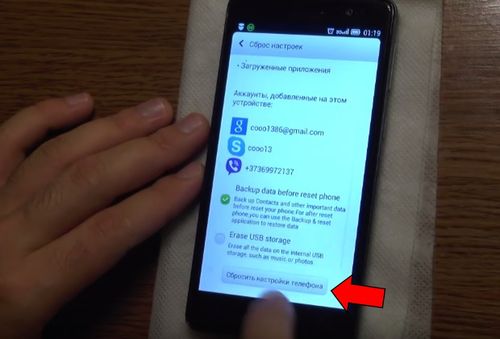
Це перший спосіб виконати Lenovo S860 hard reset.
Якщо смартфон не завантажується, завис або ви забули графічний ключ, тоді використовуйте наступний метод:
2 спосіб: Lenovo S860 hard reset
- Вимкніть Lenovo S860.
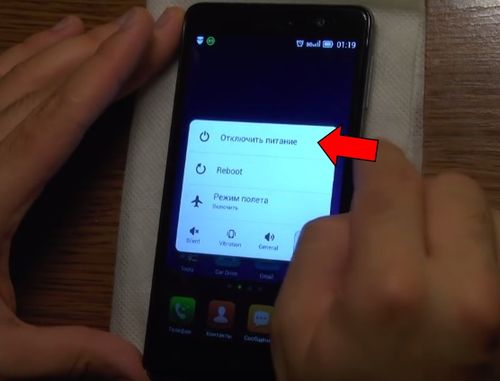
- Далі одночасно затисніть і утримуйте клавіші «Гучність Вгору» і «Гучність Вниз», і буквально через секунду затисніть клавішу «Харчування». Утримуйте все три клавіші до тих пір, поки не загориться екран, після чого можете відпустити.

- Далі вибираєте більш комфортний мову, в нашому випадку це English.
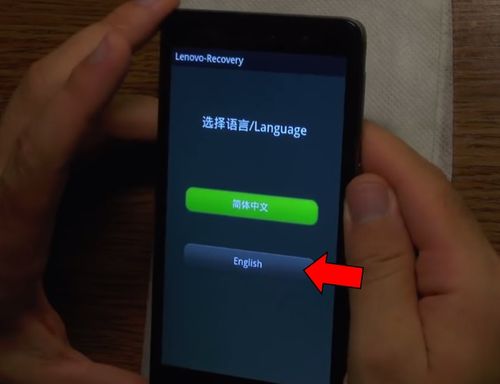
- Потім виберіть «Wipe user data».
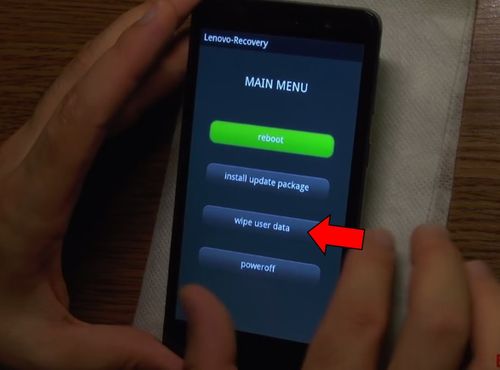
- У наступному меню вам буде доступно два варіанти. Якщо чесно, ми не зовсім розуміємо різниці між ними. Якщо ви знаєте, напишіть в коментарях нижче. Ми рекомендуємо вибрати спочатку перший пункт (Fuse wipe data), потім другий пункт меню.
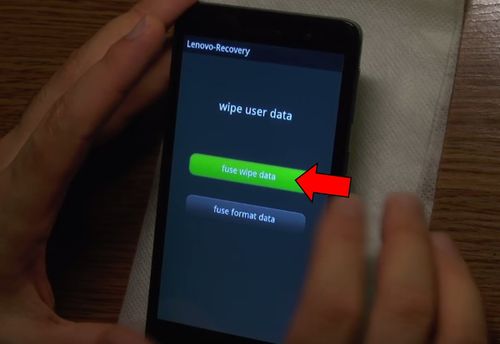
- Чи підтверджуєте очищення пам'яті за допомогою кнопки «Yes».
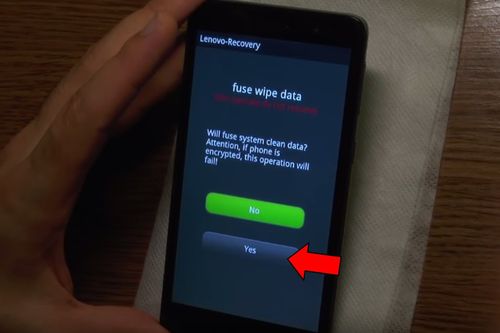
- Чекаєте наступного екрану, який говорить про успішне завершення очищення.
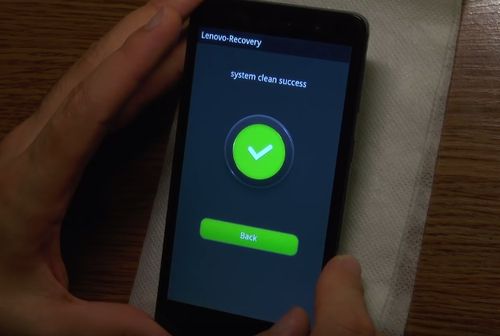
- Повертаєтеся до попереднього меню за допомогою кнопки назад під екраном, і вибираєте «Reboot».
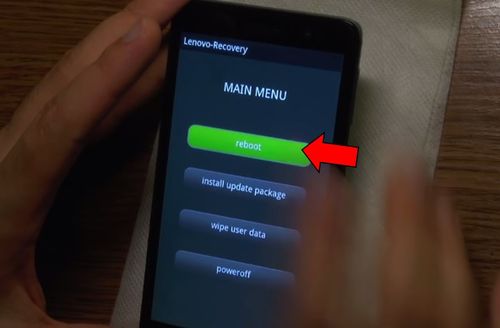
Готово! Lenovo S860 hard reset виконаний, і смартфон готовий до використання.
Сподобалася стаття? Поділіться з друзями в соціальних мережах!
Ще одне цікаве питання - які наслідки від Lenovo S860 hard reset?Сподобалася стаття?




